ご存知かと思いますが、.flac音楽は音質が高いと引き換えにファイルサイズはかなり大きいです。
例えば、再生時間が5分間程度の.mp3音楽はビットレートが高くてもサイズはせいぜい10MBくらいです。それに対し、.flacの場合は5分間ならばサイズは50MBもあります。
そんなFLACファイルをPCやスマホ等の端末で再生する時、デバイスへの負荷はかなり大きいです。しかも、MP3の様な高圧縮率の形式より多くデータ量を含むFLACは再生時にデータがより易く損なわれます。
そのため、音質は多少落ちますが、FLACをMP3、AAC、WMAなどの形式に変換してから再生するという方法を取る方もいらっしゃいますが、音質にこだわりのある方にとってはそれがいい案とは言えません。
今回はFLACの再生時デバイスへの負荷を最小限に抑え、スムーズに再生できるソフト及びFLAC再生方法、FLACファイルが再生できない問題を音質を落とさずに解決する方法をご紹介します。
FLACはオープンソースとしてライセンス料金を払わずに利用できる音声データを圧縮する形式の一つとして、CD等の音源データを音質劣化なしで一つのファイルに格納し、作成したファイルのサイズはWAVやAIFFより小さい等の点から高音質の音楽ファイルの作成によく使われています。
また、「可逆圧縮」形式であるFLACはCD等の音源における「高周波数域」の音声データいわゆる我々人間の耳では聞き取れにくい部分だけを圧縮するだけなので、オリジナルデータはそのまま保存されているため、音質の劣化はほぼなくCDと同じと言えます。
では、なぜFLACファイルが再生できないのでしょうか?
プレーヤーがFLACに対応しているかどうか、FLACファイルが壊れていないかどうかという点から、答えを見つけなければならないかもしれません。
人気記事:FLACをデコード/解凍/戻す、YouTubeをFLACに変換、FLACをMP3に無料変換、FLACをWAVに変換
Wonderfox HD Video Converter Factory Proは殆どのメディア形式に標準対応できる上、出力フォーマットにWAV、AIFF、MP3等がプリセットされています。再生できないFLACァイルをこのソフトに入れて他の形式にもしくは同じ形式に再エンコードするだけで、再生できない問題が殆ど解決されます。
では本題に入りましょう。
今回ご紹介したいのは主にWindows、Mac等のPC端末でFLACを再生するソフトで、何れも様々な機能が満載でほぼ全てのメディア形式に標準対応できるようなものです。
AIMP
多機能で使い勝手も良いのオーディオプレイヤー
ファイルの再生速度/テンポ/音程を調整する機能や、指定した区間のリピート再生、イコライザー、クロスフェード、リバーブ/エコーといった音響効果、よく使うファイル・フォルダへのショートカットを登録できる「ブックマーク」、ネットラジオ受信、タグ編集、ライブラリ作成等々の機能を備えています。
☆このソフトはほぼ全ての音楽形式をサポートしています。
公式サイト:https://portableapps.com/apps/music_video/aimp-portable
FLACファイルを再生する方法
・公式ページは英語になっているが、緑色の「Download from PortableApps.com」ボタンを一回クリックすればインストールパッケージが自動的にダウンロードされます
・ダウンロード済みのパッケージを解凍します
・「実行」→「日本語」→「次へ」→「同意する」→「インストール先を選択」→「インストール」の順で操作すればAIMPをPCにインストールできます
・画面左上にある「メニュー」のプルダウンメニュで「ファイルを開く」をクリックして再生したいFLACファイルを再生します
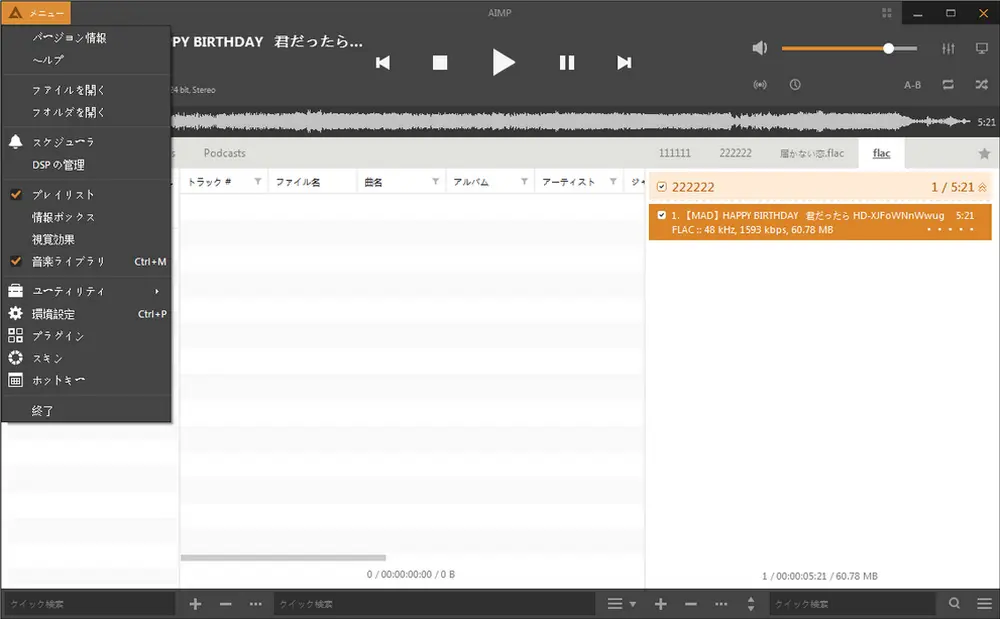
MPC Media Classic
海外製のメディアプレーヤーですが、日本語にも対応しています。
凡ゆる音楽形式に標準対応し、普通に音楽、動画、DVD/Blu-rayを再生できます。
プレイリスト、お気に入り、再生している動画の静止画キャプチャ、サムネイルの取得、字幕の読み込み、コマ送りや再生速度調整、再生中のみ最前面表示、エンボスやグレイスケールなど動画表示を変更するシェーダ、AAC デコーダや MPC Video Decoder等のフィルタなどの機能も備わっています。
ダウンロードリンク:https://github.com/clsid2/mpc-hc/releases
FLACファイルを再生する方法
・リンクページにアクセスします
・MPC-HC.1.9.13.x64.exeをクリックします(更新あり)
・インストールパッケージがダウンロードされるまで数秒間待ちます
・ダウンロードしたパッケージを解凍します
・「実行」→「日本語」→「次へ」→「ライセンス条約に同意する」→「インストール」の順で操作すればインストールできます
・MPC Media Playerを立ち上げます
・ツールバーで「ファイル」をクリックします
・「ファイル」のプルダウンメニューで「クイック再生」をクリックします
・FLACファイルを選択して再生します
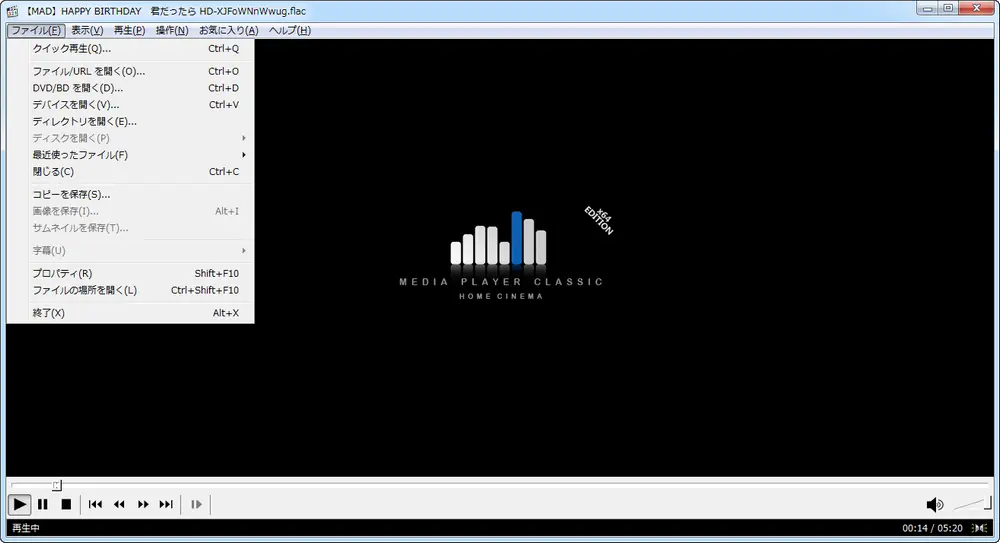
KMPlayer 64X
指定した二点間を繰り返して再生、動画・音楽の再生、再生速度変更、明るさ/ コントラスト/彩度/色相調整、画面回転/反転、音量正規化、音ズレ補正、指定した場面の静止画キャプチャ、動画内の場面をサムネイル一覧で並べたダイジェスト画像作成等の機能が付いています。
各種コーデックをインストールしなくても、標準状態でほとんどの動画/音楽ファイルを再生できます。
公式サイト:https://www.videohelp.com/software/KMPlayer
FLACファイルを再生する方法
・公式サイトにアクセスします
・「Download(ダウンロード)」という文字を見つけます
・「Download KMPlayer 0.3.2 Mac」をクリックします
・ダウンロードされたパッケージを解凍します
・「実行」→「Japanese」→「利用条約に同意する」→「次へ」→「インストール」の順で操作すればインストールできます
・ソフトを立ち上げた最初の画面で、一番下にある「巻き戻し」ボタンの左の三角形の様なボタンをクリックしてFLACファイルを選択すれば普通に再生できます
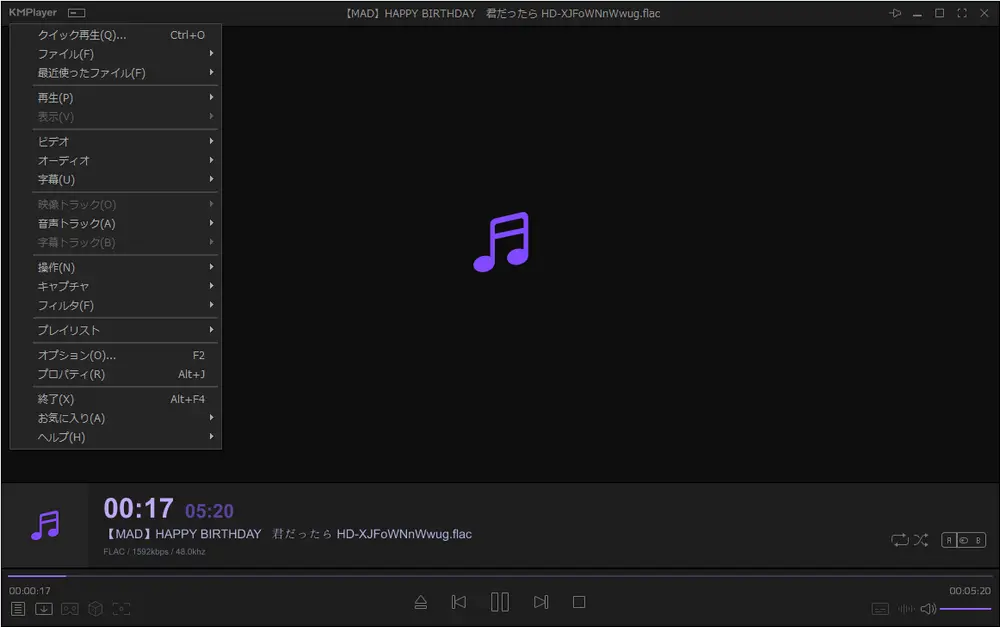
VLC Media Player
さぞこのプレーヤーをご存知の方は多いでしょう。
もともとはヨーロッパ圏で幅広く利用されていたが、機能豊富で内蔵するコーデックも多くて様々な形式をデフォルト対応しスムーズに再生できるため、日本語対応して以来日本国内でもかなりの注目を集めてきました。
オーディオトラックの変更やステレオモードの調整、再生速度を自由に変換できる等の基本的な機能はもちろん、ファイルの情報を確認したり、コーデックを追加したり、ビデオの再生時好きなシーンを壁紙として設定したりなどというユニークな機能も備わっています。
公式サイト:https://www.videolan.org/vlc/index.ja.html
FLACファイルを再生する方法
・公式サイトにアクセスします
・「ダウンロードVLC」をクリックします
・ダウンロードしたパッケージを解凍します
・「実行」→「日本語」→「次へ」→「インストール先を選択」の順を追って操作すればインストールできます
・インストールしたVLCを立ち上げます
・画面の左上にある「メディア(M)」のプルダウンメニューで「ファイルを開く(F)」をクリックします
・FLACファイルを選択すればスムーズに再生できます
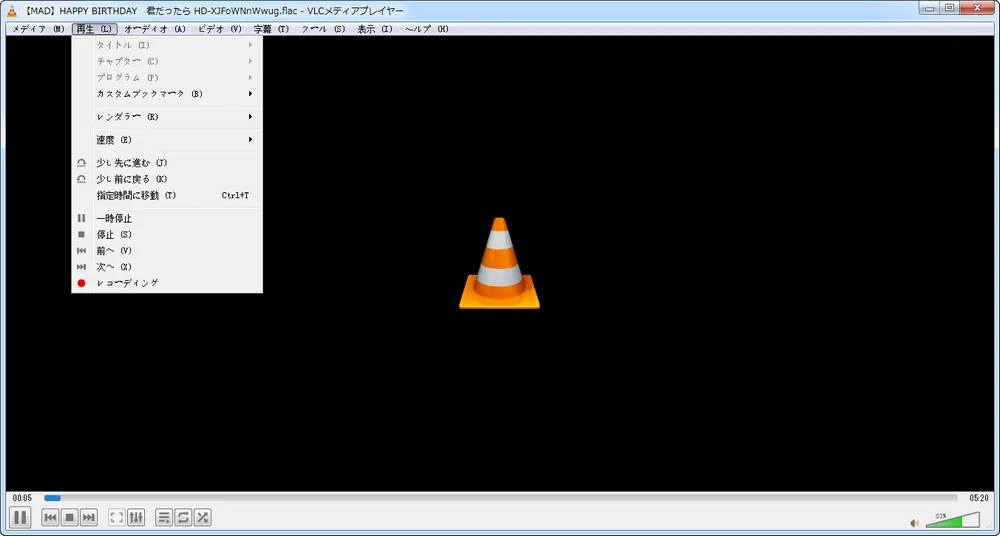
様々なプレイヤーを使ってみたがFLACファイルが再生できない、または新しいプレイヤーをダウンロードしたくない場合は、変換/再エンコードソフトを使って再生できないFLACを再エンコードすることで再生できない問題を解決してみましょう。
このFLAC変換・再エンコードソフトはほぼ全ての音楽形式に対応できる上、どんなにサイズの大きいファイルでも制限なしで追加できます。
MP3、FLACを初め、人気/非人気の最適化された音楽形式がプリセットされています。再生できないFLACァイルをこのソフトに入れて他の形式にもしくは同じ形式に再エンコードするだけで、再生できない問題が殆ど解決されます。ちなみに、再エンコードすることで、FLACファイルの軽微な損傷はある程度修復されます。
再生できないFLACファイルの一括再エンコードに対応します。
再生できないFLACファイルを再エンコードしながら、ファイルを結合/分割することができます。
また、ビットレートやコーデックを変換することで書き出したFLACファイルの音質を上げたり、ファイルサイズを縮小したりすることも可能で、もちろん音量を調整することも簡単にできます。
では再生できないFLACファイルの再エンコード手順を見てみましょう
・まずはWindows PCにWonderfox HD Video Converter Factory Proを無料ダウンロード無料ダウンロードしてインストールします
・ソフトを立ち上げます
・「変換」をクリックします
・次の画面で「ファイル追加」または「フォルダ追加」をクリックして再生できないFLACファイルを追加します
・画面の右側でMP4、AVIの様な形式が表示されている四角い枠をクリックします
・次の画面で「音楽」をクリックして「FLAC」もしくは他の形式を出力フォーマットとして設定します(MP3を選択した場合、ファイルの汎用性は向上しますが、音質は低下します。FLACを選択した場合、互換性の低さによる再生できない問題がまだ解決されていない可能性があります。したがって、FLACが再生できない問題を解決したい場合は、音質と汎用性を兼ね備えたWAVがベストな選択となるでしょう。もちろん、実際の状況に応じて出力形式を選択するのが一番です。)
・画面の下にある「▾」をクリックします
・出力フォルダーを選択して「OK」をクリックします
・画面右下にある「変換」ボタンをクリックして再生できないFLACファイルを再エンコードします
ヒント:出力フォーマットをMP3、AAC等に設定した場合は、「パラメータ設定」の画面でビットレートを256Kbps以上に設定すれば音質の劣化をだいぶ緩和できます。
☆再生できないFLACの再エンコードが終了した後、出力ファイルを再生してみてください。
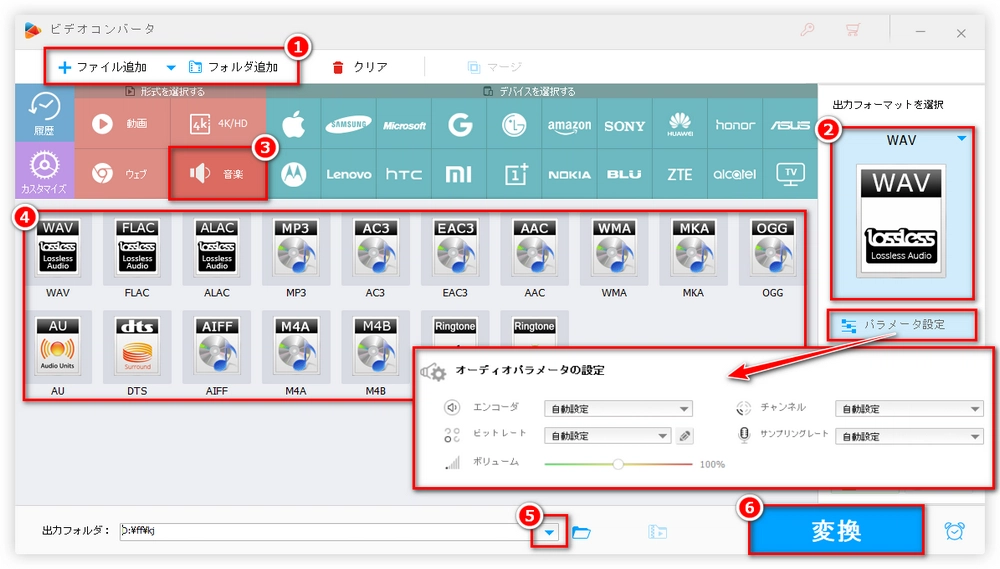
今回はFLAC再生方法&FLACファイルが再生できない時の対処法をご紹介しました。
長い文章を最後まで読んでくれてありがとうございました。

HD Video Converter Factory Pro
このソフトを使えば、再エンコードでFLACが再生できない問題を解決できます。また、このソフトには1000以上の音楽・動画配信サイトからデジタルコンテンツをダウンロード、動画の解像度を最大8Kまで向上、高解像度の動画を画質劣化なしでファイルサイズを元の半分くらいに圧縮するという「バッチ圧縮」等の機能があるほか、好きな音楽を編集してスマホの着メロとして作成、画像/動画をGIFとして作成等のようなちょっとした気の利いた機能も付いています。
WonderFox Softプライバシーポリシー | Copyright © 2009-2025 WonderFox Soft, Inc. All Rights Reserved.